iPhone 6 ohne Passcode auf die Werkseinstellungen zurücksetzen
Maria updated on Jul 31, 2024 to iPhone entsperren | How-to Articles
Zusammenfassung:
Wenn Sie Ihr iPhone 6/6s/7/8/8 Plus auf die Werkseinstellungen zurücksetzen möchten, sich aber nicht an den Passcode erinnern können, ist diese Anleitung genau das, was Sie brauchen. Es enthält alle möglichen Lösungen, um jeden Passcode auf jedem iPhone oder iPad zu entfernen.
Wenn Sie ernsthafte Probleme mit Ihrem iPhone haben oder es jemand anderem geben möchten, müssen Sie möglicherweise einen Werksreset durchführen. Es gibt viele Tutorials im Internet, die zeigen, wie Sie Ihr iPhone 6 ohne Passcode auf die Werkseinstellungen zurücksetzen können. Einige davon sind nützlich, andere möglicherweise nicht. Um Ihnen bei der Lösung dieses Problems zu helfen, testen wir acht am häufigsten empfohlene Lösungen und wählen schließlich die drei besten Lösungen aus, die Sie ausprobieren können.
Hier sind einige Dinge, die Sie wissen sollten, bevor Sie beginnen.
Schritt 1. Gehen Sie in einem Webbrowser zu icloud.com > Geben Sie Ihre Apple-ID und Ihren Passcode ein > Klicken Sie auf „Anmelden“. iPhone-Passwort vergessen? Versuchen Sie, das Problem zu beheben, bevor Sie einen Werksreset durchführen.
Schritt 2. Klicken Sie auf Mein iPhone suchen > Wenn Sie dazu aufgefordert werden, geben Sie das Kontokennwort ein und klicken Sie auf „Anmelden“.
Schritt 3. Klicken Sie auf „Alle Geräte“ > Wählen Sie das Gerät aus, das Sie zurücksetzen möchten > Klicken Sie auf „iPhone/iPad löschen“ > Klicken Sie auf „Löschen“.
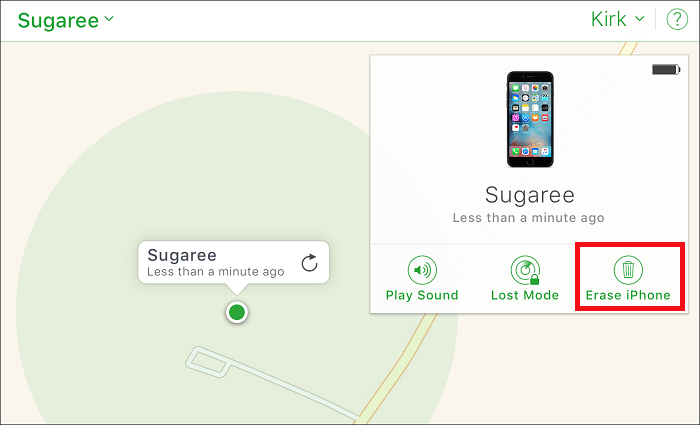
Die Verwendung eines zuverlässigen und leistungsstarken iOS-Entsperrers - EaseUS MobiUnlock ist eine weitere effiziente Möglichkeit, ein iPhone 6 ohne Passwort auf die Werkseinstellungen zurückzusetzen. Im Gegensatz zu iCloud erfordert EaseUS MobiUnlock weder die Aktivierung eines Passcodes noch die Funktion „Find My iPhone“. Nach dem Zurücksetzen werden alle Ihre Elemente auf dem iPhone entfernt. Es ist sehr einfach zu bedienen. Alles, was Sie tun müssen, ist, Ihr iPhone an den Computer anzuschließen und die Registerkarte „iOS-Bildschirm entsperren“ auf der Benutzeroberfläche auszuwählen, und Ihr iPhone wird in Sekundenschnelle umgangen. Außerdem hat es viele Vorteile, wie wir unten auflisten.
Schritt 1. Starten Sie EaseUS MobiUnlock, schließen Sie das iPad an den Computer an und wählen Sie dann "Entsperren Sie den Bildschirm-Passcode" auf der Startseite von EaseUS MobiUnlock.
Schritt 2. Sobald Ihr Gerät verbunden ist, klicken Sie auf "Start", um fortzufahren.
Schritt 3. Klicken Sie auf "Weiter", um die entsprechende Firmware für Ihr Gerät herunterzuladen. Wenn die Firmware bereits heruntergeladen wurde, wählen Sie das Paket manuell aus.
Schritt 4. Warten Sie, bis die Überprüfung der Firmware abgeschlossen ist. Klicken Sie danach auf "Jetzt entsperren". Geben Sie im Warnfenster die erforderlichen Informationen ein und klicken Sie erneut auf "Entsperren", um das iPad ohne Passwort zu entsperren.
Schritt 5. Warten Sie, bis das Tool Ihr iPad-Passwort entfernt hat. Wenn es getan hat, richten Sie Ihr Gerät und Sie können es wieder verwenden.
Wenn Sie Ihr iPhone jemals mit iTunes synchronisiert haben, können Sie iTunes verwenden, um Ihr iPhone auf die Werkseinstellungen zurückzusetzen. Es lohnt sich, dass diese Lösung Datenverlust verursacht. Wenn Sie dennoch Daten auf Ihrem iPhone behalten möchten, vergessen Sie nicht, Ihr iPhone oder iPad im Voraus auf dem Computer zu sichern. Das Versetzen des iPhone in den Wiederherstellungsmodus ist die letzte Lösung, mit der Sie das iPhone auf die Werkseinstellungen zurücksetzen können.
Schritt 1. Laden Sie die neueste Version von iTunes herunter und starten Sie sie auf Ihrem Computer.
Schritt 2. Schalten Sie Ihr iPhone 6 aus und versetzen Sie es in den Wiederherstellungsmodus, indem Sie die Home-Taste und die Power-Taste drücken, bis das Symbol „Mit iTunes verbinden“ erscheint.
Schritt 3. Dann erscheint ein Fenster (wie unten) und fordert Sie auf, Ihr iPhone zu „wiederherstellen“ oder zu „aktualisieren“. Klicken Sie auf „Wiederherstellen“.
Schritt 4. Warten Sie, bis Ihr iPhone 6 auf die Werkseinstellungen zurückgesetzt wurde. Danach können Sie Ihr Gerät wie neu einrichten.
Wir hoffen, dass die oben vorgestellten Lösungen Ihnen helfen können, Ihr iPhone 6 ohne Passwort auf die Werkseinstellungen zurückzusetzen. Wenn Sie nicht wissen, welche Lösung für Sie am besten geeignet ist, können Sie sie nacheinander ausprobieren, bis Ihr Problem behoben ist. Übrigens, wenn während des Zurücksetzens Daten verloren gehen, können Sie einige einfache Methoden verwenden, um verlorene Daten vom iPhone wiederherzustellen.
Verwandete Artikel
Bildschirmzeit-Passcode für Kind vergessen – was zu tun ist
[2024 Update] Wie man ein iPad mit Aktivierungssperre jailbreakt
Wi-Fi-Passwort auf dem iPhone ohne Jailbreak herausfinden
So entsperren Sie das iPhone 13 ohne Passcode oder Face ID